- Java fornisce un'API che protegge le impostazioni di rete per i suoi utenti chiamata sicurezza Java.
- Sfortunatamente, la sicurezza Java ha l'abitudine di bloccare le VPN, il che non è conveniente.
- Bloccare la tua VPN significa che la tua privacy potrebbe essere messa a repentaglio.
- Se noti che Java sta bloccando la tua VPN, consulta la nostra guida e scopri come risolverlo.
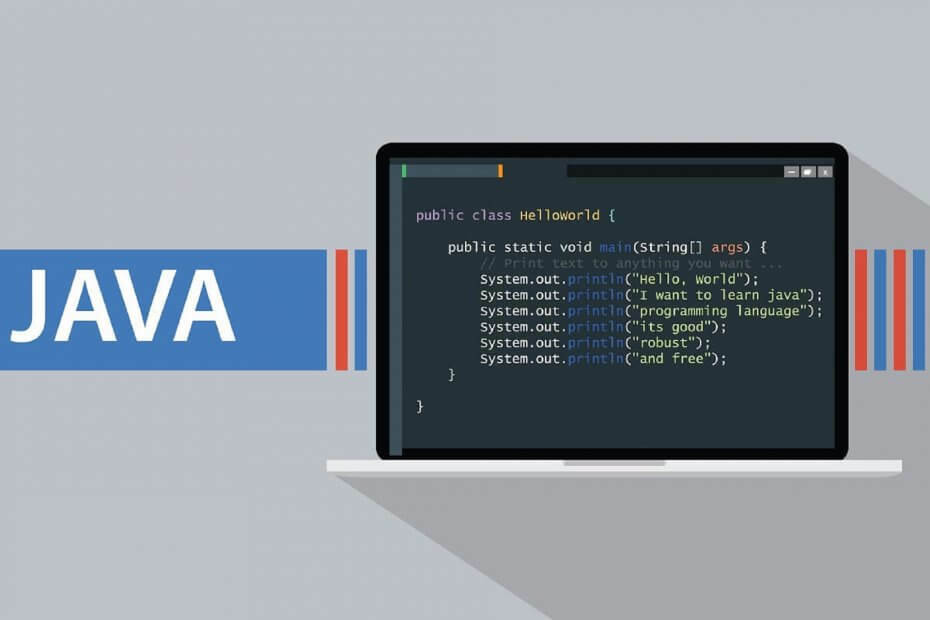
È tuo VPN bloccata dalla sicurezza Java? Hai problemi ad accedere ad alcuni siti web mentre sei su VPN? Niente panico! Windows Report ti mostrerà come aggirare questo problema.
Molti utenti hanno segnalato che dopo l'installazione del proprio client VPN e dei componenti richiesti, il loro software VPN è stato bloccato dalla sicurezza Java.
Nel frattempo, quando tentano di connettere la loro VPN, ottengono il "Applicazione bloccata da Java Security' richiesta. Pertanto, abbiamo arruolato le migliori soluzioni alternative per risolvere la VPN bloccata dal problema di sicurezza Java.
Le 5 migliori VPN che consigliamo
 |
59% di sconto disponibile per piani biennali |  Controlla l'offerta! Controlla l'offerta! |
 |
79% di sconto + 2 mesi gratuiti |
 Controlla l'offerta! Controlla l'offerta! |
 |
85% di sconto! Solo 1,99 $ al mese per un piano di 15 mesi |
 Controlla l'offerta! Controlla l'offerta! |
 |
83% di sconto (2,21 $/mese) + 3 mesi gratuiti |
 Controlla l'offerta! Controlla l'offerta! |
 |
76% (2.83$) con piano 2 anni |
 Controlla l'offerta! Controlla l'offerta! |
FIX: VPN bloccata da Java Security
1. Usa un software VPN migliore
Le migliori VPN al mondo sono progettate per essere anche in grado di aggirare ostacoli comuni come i blocchi di sicurezza Java.
Detto questo, se la tua attuale VPN non è in grado di connettersi a causa della sicurezza Java, potresti anche sostituirla con un'alternativa di gran lunga migliore.
Nel caso in questione, la migliore VPN che potresti ottenere per i tuoi dispositivi è Accesso privato a Internet.
Non solo è PIA posseduto da Tecnologie Kape (lo stesso che possiede CyberGhost) molto facile da usare, ma è ottimizzato in un modo che non è necessario essere esperti di tecnologia per modificare le opzioni di connettività.
Il servizio ha 3300 server in 46 paesi diversi, quindi non solo otterrai una VPN che funziona, ma otterrai anche una VPN che offre una copertura mondiale.

Accesso privato a Internet
Compralo Subito
2. Aggiungi un'eccezione in Java
A volte, gli utenti VPN vengono bloccati all'interno di browser Web come IE, Mozilla Firefox, Google Chrome, ecc., soprattutto quando desiderano accedere a contenuti Web Java; pertanto, è necessario aggiungere tali siti Web all'elenco delle eccezioni in Java.
Ecco come farlo nel Pannello di controllo di Java:
- Vai su Start> digita Pannello di controllo Java e premi il tasto Invio.
- In alternativa, fare doppio clic sull'icona Java sulla barra delle applicazioni per visualizzare la finestra di dialogo del pannello di controllo Java.
- Ora vai alla scheda Sicurezza.
- Se il livello di sicurezza è impostato su Molto alto, riducilo su Alto.
- Fare clic sul pulsante Modifica elenco siti
- Fare clic su Aggiungi per digitare l'URL del sito.
- Nella riga evidenziata, digita l'URL, quindi fai clic su ok pulsante.
- Dopo aver avviato il browser Web e aver tentato l'URL, il ti fidi? verrà visualizzato un messaggio, spuntare il Fidati sempre caselle, quindi fare clic su ok.
NotaNota: se il dashboard del pannello di controllo Java non viene visualizzato, significa che Java è configurato in modo errato sul tuo PC Windows. (Soluzione 7-come configurare Java).
3. Svuota la cache Java
Un altro modo per risolvere la VPN bloccata da problemi di sicurezza Java è svuotare la cache Java.
Ecco come cancellare la cache Java:
- Vai su Start> digita pannello di controllo Java e premi accedere chiave
- Passa alla scheda Generale e fai clic su Impostazioni nella sezione dei file temporanei Internet.
- Fare clic su Elimina file nella finestra di dialogo delle impostazioni dei file temporanei
- Fare clic su OK nel prompt Elimina file e applicazioni e seguire le istruzioni.
- Successivamente, avvia la tua VPN.
4. Reinstalla la tua VPN
A volte, il software del client VPN potrebbe essere installato in modo errato; pertanto, potrebbe essere necessario reinstallarlo.
Ecco come farlo:
- Vai su Start > Pannello di controllo
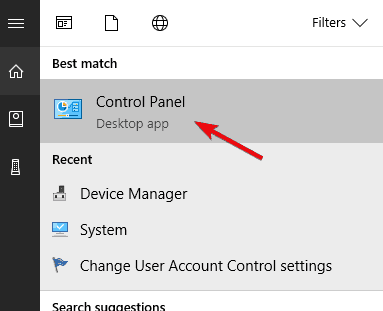
- Seleziona Disinstalla un programma nel menu Programmi

- Trova la tua VPN dall'elenco dei programmi e seleziona Disinstalla
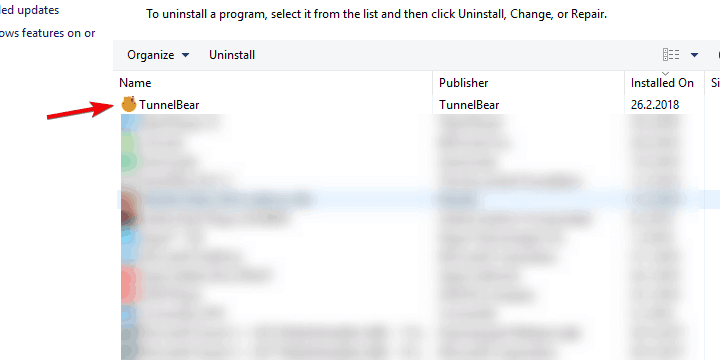
- Nella procedura guidata di installazione, fai clic su riceverai una notifica dopo una disinstallazione riuscita, quindi fai clic su Chiudi per uscire dalla procedura guidata.
- In alternativa, usa IObit Uninstaller Pro (suggerito) o qualsiasi altro programma di disinstallazione di terze parti per pulire tutti gli avanzi di software e le voci di registro create dalla VPN.
- Riavvia il tuo PC.
- Scarica l'ultima versione della VPN di tua scelta (CyberGhostVPN è la nostra scelta) e installala.
5. Cancella cache del browser web/Svuota DNS
Alcuni utenti VPN hanno segnalato il successo nel riparare la VPN bloccata dalla sicurezza Java semplicemente svuotando la cache del browser web.
Nel frattempo, le voci DNS del tuo provider di servizi Internet potrebbero essere errate. Quindi, devi svuotare il DNS e svuotare la cache del tuo browser web successivamente.
Ecco come farlo:
5.1. Svuota il DNS
- Vai su Start > Digita prompt dei comandi
- Fare clic con il pulsante destro del mouse su "Start" e selezionare Prompt dei comandi (amministratore)
- Digita ipconfig /flushdns e premi Invio.
- Dovresti ricevere una conferma che dice: Configurazione IP di Windows Scaricata correttamente la cache del risolutore DNS
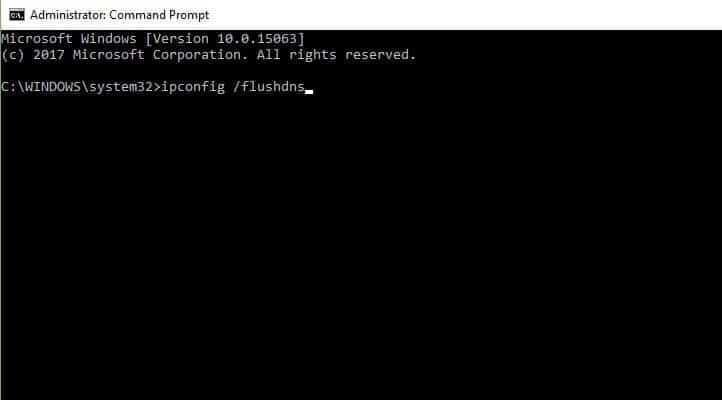
- Dovresti ricevere una conferma che dice: Configurazione IP di Windows Scaricata correttamente la cache del risolutore DNS
5.2. Cancella cache del browser web
- Avvia il tuo browser web, ad es. Microsoft Edge
- Premi Ctrl + Maiusc + Canc per accedere a Cancella la recente cronologia la finestra di dialogo.
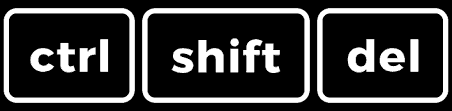
- Nel menu a discesa Intervallo di tempo da cancellare, seleziona Qualunque cosa.
- Assicurati di controllare il cache scatola.
- Clicca su Cancella ora
Nota: Ctrl + Maiusc + Canc può essere utilizzato anche per cancellare la cache su altri browser Web come Internet Explorer, Opera, Google Chrome, Microsoft Edge, Mozilla Firefox, ecc.
6. Installa gli aggiornamenti di Windows
Gli ultimi aggiornamenti di Windows migliorano la stabilità del sistema e risolvono vari problemi che potresti incontrare, e in particolare la situazione in cui la tua VPN è stata bloccata dalla sicurezza Java.
Tuttavia, puoi seguire questi passaggi per aggiornare il tuo sistema operativo Windows:
- Vai su Start> digita Windows Update nella casella di ricerca, quindi fai clic su Windows Update per procedere.
- Nella finestra di Windows Update, controlla gli aggiornamenti e installa gli aggiornamenti disponibili.
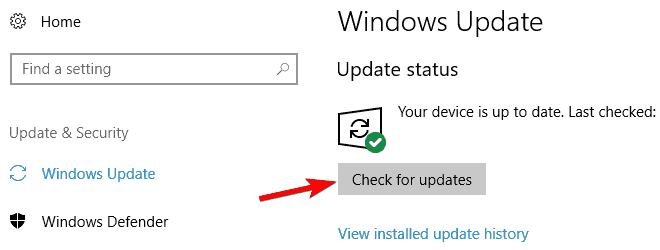
- Al termine dell'aggiornamento, riavvia il PC Windows.
7. Reinstalla Java
Nel frattempo, Java potrebbe essere stato installato in modo errato sul tuo PC Windows. Pertanto, per aggirare la VPN bloccata dal problema di sicurezza Java, potrebbe essere necessario disinstallare Java dal PC Windows.
Ecco come disinstallare Java dal pannello di controllo:
- Vai a Inizio > Programmi e caratteristiche. Oppure, vai a Inizio > Pannello di controllo > Disinstallare un programma

- Nell'elenco dei programmi installati, seleziona tutti i programmi relativi a Java, quindi fai clic sul menu di disinstallazione.
- Segui le istruzioni per completare il processo di disinstallazione
Tuttavia, poiché Java è richiesto da alcune applicazioni, devi reinstallare Java sul tuo computer Windows. A tal fine, potrebbe essere necessario controllare la nostra guida in modo da installare nuovamente Java.
Spero che questo possa aiutare a risolvere la VPN bloccata dal problema di sicurezza di Java.


